把未分配的磁盘合并到c盘 怎么将未分配的磁盘合并到C盘
更新时间:2024-02-19 10:04:19作者:xiaoliu
在计算机使用过程中,我们可能会遇到一种情况,就是C盘的存储空间不足,为了扩大C盘的容量,我们可以考虑将未分配的磁盘合并到C盘中。合并未分配的磁盘可以有效地解决存储空间不足的问题,使我们能够更好地管理和存储我们的文件和数据。如何将未分配的磁盘合并到C盘呢?本文将详细介绍这一操作的步骤和方法,帮助您轻松解决C盘容量不足的问题。
具体方法:
1.打开磁盘管理。
键盘按下组合键WIN+R,输入“ diskmgmt.msc”
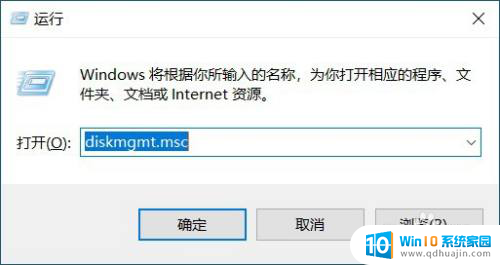
2.合并分区
找到要合并的两个分区,然后删除一个分区。例如,要合并C盘和D盘,必须删除D。右键单击D,然后选择“删除卷”。
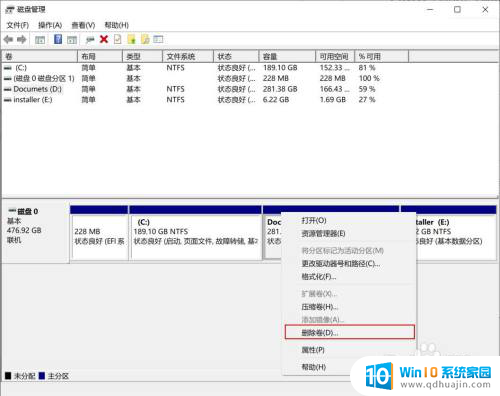
3.创建未分配空间
点击左侧的磁盘管理,在C盘右侧创建一个未分配空间
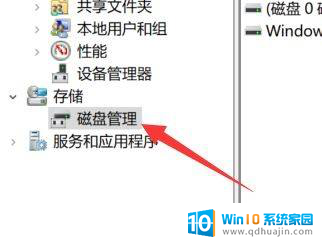
4.点击扩展卷
右键单击系统分区,然后选择“扩展卷”选项。
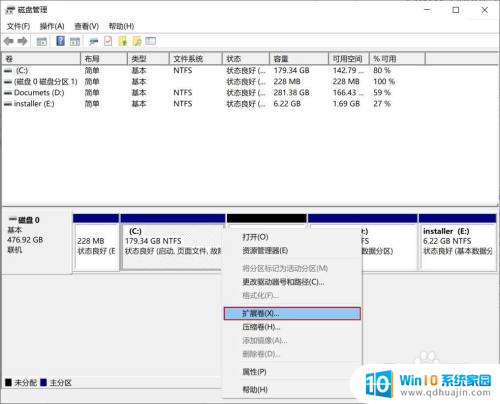
5.合并空间大小
选择合并空间大小,点击下一步
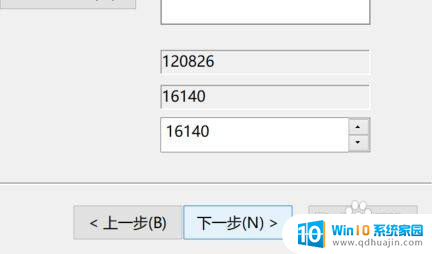
6.合并分区
按照扩展卷向导,接受默认选项以合并Windows 10中的两个分区
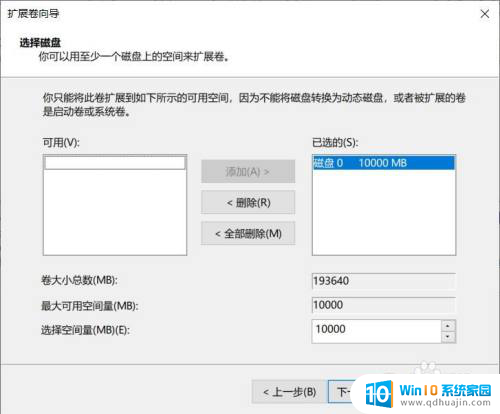
以上就是将未分配的磁盘合并到C盘的全部内容,如果有不清楚的用户,可以按照以上方法进行操作,希望对大家有所帮助。
把未分配的磁盘合并到c盘 怎么将未分配的磁盘合并到C盘相关教程
热门推荐
电脑教程推荐
win10系统推荐
- 1 萝卜家园ghost win10 64位家庭版镜像下载v2023.04
- 2 技术员联盟ghost win10 32位旗舰安装版下载v2023.04
- 3 深度技术ghost win10 64位官方免激活版下载v2023.04
- 4 番茄花园ghost win10 32位稳定安全版本下载v2023.04
- 5 戴尔笔记本ghost win10 64位原版精简版下载v2023.04
- 6 深度极速ghost win10 64位永久激活正式版下载v2023.04
- 7 惠普笔记本ghost win10 64位稳定家庭版下载v2023.04
- 8 电脑公司ghost win10 32位稳定原版下载v2023.04
- 9 番茄花园ghost win10 64位官方正式版下载v2023.04
- 10 风林火山ghost win10 64位免费专业版下载v2023.04